Hacer y recibir una videollamada de AT&T
La videollamada de AT&T te permite realizar y recibir llamadas HD Voice combinadas con video en tiempo real.
Todo Videollamada de AT&T los usuarios necesitan un dispositivo apto para videollamadas y una cuenta móvil pospaga configurada para AT&T HD Voice. En este momento, las videollamadas están disponibles entre clientes de AT&T dentro de las áreas de cobertura de HD Voice de AT&T y con usuarios de compañías que interoperan con AT&T. Cada llamada usa llamadas y datos (la parte de HD Voice de la llamada se factura como una llamada de voz normal, mientras que la parte de video de la llamada incurre en cargos por uso de datos). No se cobran cargos por llamadas o datos cuando la videollamada se realiza mediante Wi-Fi. Ciertas funcionalidades (Secure Family, Ringback Tones, OfficeDirect y OfficeReach) son incompatibles con las videollamadas.
En este tutorial, aprenderás a hacer lo siguiente:
• Hacer una videollamada
• Responder a una videollamada entrante
• Cambiar el tipo de llamada
• Opciones de videollamada
• Activar o desactivar una videollamada
Hacer una videollamada
Se puede realizar una videollamada a través del teclado en la ![]() aplicación Phone o a través de la lista de contactos en la
aplicación Phone o a través de la lista de contactos en la ![]() aplicación Contacts. Para realizar una videollamada a través del teclado, ingresa el número que desees y luego selecciona el ícono Video Call. Selecciona el método de videollamada que quieras.
aplicación Contacts. Para realizar una videollamada a través del teclado, ingresa el número que desees y luego selecciona el ícono Video Call. Selecciona el método de videollamada que quieras.
Importante: Si realizas una llamada a alguien con un operador móvil diferente que interopera con AT&T, es posible que el ícono Call no se vuelva verde/azul hasta que configure HD Voice. El ícono Video call aparece si la persona tiene la capacidad de recibir una videollamada y se desvanece si la persona no tiene la capacidad de recibir una videollamada.
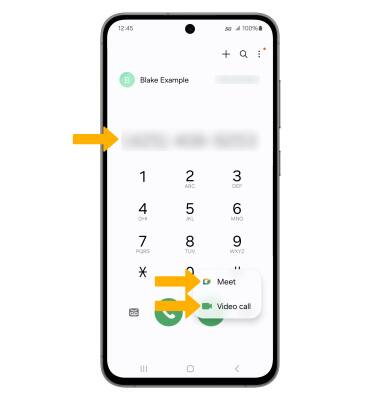
Responder a una videollamada entrante
Selecciona y arrastra el ícono que desees.

• ACEPTAR UNA LLAMADA DE VOZ: selecciona y arrastra el ícono Voice call en cualquier dirección para aceptar una llamada.
• ACEPTAR VIDEOLLAMADA: acepta la llamada de voz, luego selecciona el ícono Video call en las opciones durante la llamada.
• RECHAZAR UNA LLAMADA: selecciona y arrastra el ícono Decline en cualquier dirección para rechazar una llamada.
• RECHAZA CON UN MENSAJE: selecciona y arrastra Send message hacia arriba para rechazar la llamada con un mensaje.
Cambiar el tipo de llamada
Cambiar entre HD Voice y videollamada.
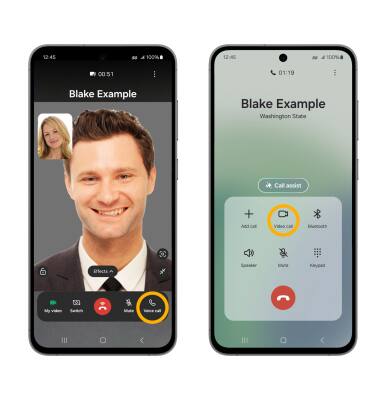
• CAMBIA A UNA LLAMADA DE VOZ: mientras estás en una videollamada, selecciona Voice call.
• CAMBIA A UNA VIDEOLLAMADA: desde una llamada de voz, selecciona el ícono Video call.
Importante: Al cambiar de una llamada de voz a una videollamada, la persona con la que estás hablando tendrá la opción de aceptar o rechazar el cambio de una llamada de HD Voice a una videollamada.
Opciones de videollamada
Selecciona la pantalla, luego selecciona la opción deseada.

• ACTIVAR/DESACTIVAR TU CÁMARA: selecciona el ícono My video para activar o desactivar tu cámara.
• CAMBIA ENTRE LAS CÁMARAS FRONTAL Y TRASERA: selecciona el ícono Switch.
• AÑADIR UNA VIDEOLLAMADA: selecciona el  ícono Menu, luego selecciona Add call.
ícono Menu, luego selecciona Add call.
Importante: puedes agregar hasta 5 personas a la videollamada. La persona que habla aparece en la pantalla. Las videollamadas grupales podrían no funcionar con un operador móvil diferente.
Habilita o deshabilita una videollamada
Desde la aplicación Phone, selecciona el  Ícono Menu > Settings > selecciona el botón Video Call.
Ícono Menu > Settings > selecciona el botón Video Call.
Importante: las videollamadas están activadas de manera predeterminada. Cuando se desactivan, las videollamadas entrantes aparecen como llamadas comunes. Las videollamadas grupales podrían no funcionar con un operador móvil diferente.
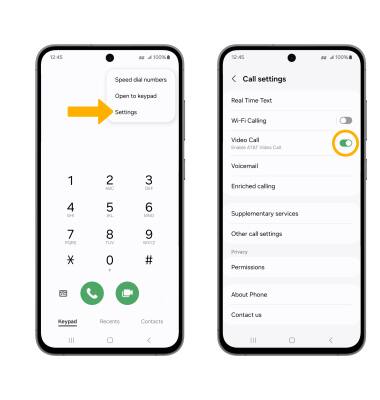
Consejos
Pueden existir algunas restricciones, requisitos o limitaciones para esta funcionalidad/servicio. Para obtener más información, visita Videollamadas de AT&T.